विंडोज़ में कमांड प्रॉम्प्ट तक पहुंच को रोकें
विंडोज कमांड प्रॉम्प्ट(Windows Command Prompt) प्रशासकों के लिए एक सिस्टम को जल्दी और आसानी से चालू रखने और सुचारू रूप से चलाने के लिए एक मजबूत समाधान है । यह दुर्लभ है कि औसत उपयोगकर्ता के पास कमांड प्रॉम्प्ट(Command Prompt) का उपयोग होता है ।
प्रलोभन को आमंत्रित करने के बजाय, कई प्रशासक उपयोगकर्ताओं को कंप्यूटर त्रुटियों के समस्या निवारण से हतोत्साहित करने के लिए कमांड प्रॉम्प्ट तक पहुंच को रोकते हैं और जहां वे सिस्टम की अखंडता से समझौता कर सकते हैं, वहां ताक-झांक करते हैं।(Command Prompt)
विंडोज कमांड प्रॉम्प्ट
विंडोज कमांड प्रॉम्प्ट(Windows Command Prompt) (कभी-कभी डॉस प्रॉम्प्ट(DOS) कहा जाता है ) एक ऐसा उपकरण है जो प्रशासकों को बैच फ़ंक्शन बनाने, कंप्यूटर त्रुटियों का निवारण करने और प्रशासन को आसान और अधिक कुशल बनाने के लिए सिस्टम-वाइड कमांड को लागू करने की अनुमति देता है। औसत उपयोगकर्ता के पास इस उपकरण का बहुत कम उपयोग होता है।
वेब(Web) विंडोज-आधारित पीसी पर त्रुटियों को ठीक करने के बारे में सलाह से भरा है । कुछ उपयोगकर्ता किसी पेशेवर की प्रतीक्षा करने के बजाय अपनी स्वयं की त्रुटियों का निवारण करने और उन्हें ठीक करने के लिए इसे स्वयं लेते हैं।
कुछ व्यवस्थापक फ़ंक्शन-दर-फ़ंक्शन के आधार पर कुछ कार्यों को अस्वीकार करने के बजाय अपने आप को आसान बनाते हैं और कमांड प्रॉम्प्ट तक उपयोगकर्ता की पहुंच को रोकते हैं। (Command Prompt)कमांड प्रॉम्प्ट(Command Prompt) तक पहुंच को रोकना यह सुनिश्चित करने का एक त्वरित तरीका है कि उपयोगकर्ता उन क्षेत्रों में इधर-उधर ताक-झांक न करें जहां उन्हें पोकिंग नहीं करनी चाहिए।
समूह नीति(Group Policy) के माध्यम से विंडोज कमांड प्रॉम्प्ट(Windows Command Prompt) को अक्षम करें
Note: This method described below will work on Windows Vista, Windows 7, and Windows 8/10, but it will not work for the Home or Starter editions since they do not include support for Group Policy editing. For those cases, you can use the registry method mentioned below.
(Log)व्यवस्थापकीय विशेषाधिकार वाले खाते का उपयोग करके Windows में (Windows)लॉग इन करें । रन(Run) डायलॉग बॉक्स खोलने के लिए Start>Run पर क्लिक करें । (Click)यदि आपको अपने स्टार्ट(Start) मेन्यू पर रन(Run) कमांड नहीं दिखाई देता है , तो अपने कीबोर्ड पर विंडोज की को दबाए रखें और (Windows)आर(R) की दबाएं। रन(Run) बॉक्स में, gpedit.msc टाइप करें और(gpedit.msc) OK बटन पर क्लिक करें(OK) ।

स्थानीय समूह नीति संपादक(Local Group Policy Editor) विंडो के बाएँ फलक में , User Configuration>Administrative Templates>System पर स्थित फ़ोल्डर खोलें । सिस्टम(System) फ़ोल्डर का विस्तार करने के बजाय उस पर क्लिक करना सुनिश्चित करें ।

दाहिने हाथ के फलक में, कमांड प्रॉम्प्ट तक पहुंच को रोकें(Prevent Access to the Command Prompt) लेबल वाली प्रविष्टि पर पता लगाएं और डबल क्लिक करें ।

अब आपको कमांड प्रॉम्प्ट विंडो में प्रिवेंट एक्सेस को(Prevent Access to the Command Prompt) देखना चाहिए । विंडोज़(Windows) के अधिकांश इंस्टॉलेशन की तरह , इस सेटिंग को कॉन्फ़िगर नहीं(Not Configured) किए गए विकल्प पर सेट किया जाना चाहिए । सक्षम(Enabled) विकल्प पर क्लिक करें और ठीक(OK) बटन पर क्लिक करें।
अन्य सभी खुली खिड़कियां बंद करें और आपका काम हो गया। सेटिंग को प्रभावी करने के लिए आपको अपने कंप्यूटर को पुनरारंभ करने की आवश्यकता नहीं है। पीसी के सभी उपयोगकर्ताओं को अब कमांड प्रॉम्प्ट(Command Prompt) तक पहुंच से वंचित कर दिया गया है ।

रजिस्ट्री(Registry) के माध्यम से कमांड प्रॉम्प्ट तक (Command Prompt)पहुंच(Access) अक्षम करें
यदि आपके पास समूह नीति(Group Policy) सेटिंग्स तक पहुंच नहीं है, तो आप मैन्युअल रूप से रजिस्ट्री में जा सकते हैं और कमांड प्रॉम्प्ट को अक्षम कर सकते हैं। ऐसा करने के लिए, आपको पहले कुछ गलत होने की स्थिति में रजिस्ट्री का बैकअप लेना(backup the registry) सुनिश्चित करना चाहिए ।
आगे बढ़ो और रजिस्ट्री संपादक को स्टार्ट पर क्लिक करके और (Start)regedit में टाइप करके खोलें । निम्न पथ पर नेविगेट करें:
HKEY_CURRENT_USER\Software\Policies\Microsoft\Windows\
आपको विंडोज़(Windows) की के नीचे कुछ कुंजियाँ दिखाई देंगी , लेकिन शायद सिस्टम(System) नहीं । यदि विंडोज(Windows) के तहत कोई सिस्टम(System) कुंजी नहीं है , तो आपको इसे बनाना होगा। आप विंडोज़(Windows) पर राइट-क्लिक करके और न्यू(New) - की(Key) चुनकर ऐसा कर सकते हैं ।

कुंजी सिस्टम(System) को नाम दें, इसे चुनें, और फिर दाएँ हाथ के फलक में राइट-क्लिक करें और नया(New) - DWORD (32-बिट) मान(DWORD (32-bit) Value) चुनें ।

डिसेबल सीएमडी(DisableCMD) को नाम दें और एंटर दबाएं(Enter) । फिर इसे संपादित करने के लिए उस पर डबल-क्लिक करें, दशमलव चुनें और इसे (Decimal)2 का मान दें । यानी केवल कमांड प्रॉम्प्ट को डिसेबल करना। 0 का मान कमांड प्रॉम्प्ट को सक्षम करेगा और 1 का मान कमांड प्रॉम्प्ट को अक्षम करेगा और स्क्रिप्ट को चलने से रोकेगा।

परिवर्तन तुरंत प्रभावी होना चाहिए। यदि आप कमांड प्रॉम्प्ट को खोलने का प्रयास करते हैं, तो यह दिखाई देगा, लेकिन निम्न संदेश के साथ:
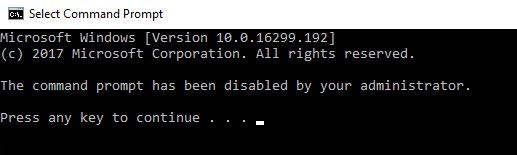
हालाँकि कमांड प्रॉम्प्ट(Command Prompt) एक उपयोगी प्रशासनिक उपकरण है, लेकिन विंडोज 7(Windows 7) के कुछ आकस्मिक उपयोगकर्ताओं ने इसका उपयोग किया है। फ़ंक्शन-दर-फ़ंक्शन के आधार पर ऑपरेटिंग सिस्टम की सुविधाओं तक पहुंच से इनकार करने के बजाय, कई व्यवस्थापक उपरोक्त विधियों में से किसी एक का उपयोग करके कमांड प्रॉम्प्ट तक पहुंच को रोकना पसंद करते हैं। (Command Prompt)आनंद लेना!
Related posts
विंडोज एक्सप्लोरर का उपयोग करके फ़ोल्डर में ओपन कमांड प्रॉम्प्ट
विंडोज 10 में कमांड प्रॉम्प्ट का उपयोग करके एफ़टीपी सर्वर तक पहुंचें
कमांड प्रॉम्प्ट कैसे खोलें (14 तरीके) -
UEFI BIOS और Windows 10 के पुनर्प्राप्ति परिवेश के लिए शॉर्टकट
विंडोज 10 में, WinX मेनू में कंट्रोल पैनल और कमांड प्रॉम्प्ट जोड़ें
एक साथ कई फोल्डर कैसे बनाये -
विंडोज 11 में कमांड प्रॉम्प्ट का उपयोग करके ड्राइवर को अनइंस्टॉल कैसे करें
मेरा विंडोज 10 पीसी, लैपटॉप या टैबलेट कौन सा मॉडल है? पता लगाने के 8 तरीके -
विंडोज 10 पर कमांड प्रॉम्प्ट का उपयोग करके एज ब्राउजर कैसे खोलें
विंडोज 11/10 में एक प्रशासक के रूप में कमांड प्रॉम्प्ट कैसे चलाएं
टेलनेट क्लाइंट के साथ 5 मजेदार और मजेदार चीजें जो आप कर सकते हैं
विंडोज 11/10 में एक फोल्डर में कमांड प्रॉम्प्ट कैसे खोलें
विंडोज में किसी फोल्डर के डायरेक्टरी ट्री को कैसे एक्सपोर्ट करें
विंडोज 10 में कमांड प्रॉम्प्ट (cmd) को कैसे कस्टमाइज़ करें
विंडोज 11/10 में कमांड प्रॉम्प्ट का उपयोग करके वायरलेस नेटवर्क प्रबंधित करें
विंडोज 10 में टैब्ड कमांड प्रॉम्प्ट का उपयोग कैसे करें
विंडोज 10 के कमांड प्रॉम्प्ट के लिए 34 कीबोर्ड शॉर्टकट
कमांड प्रॉम्प्ट से माइक्रोसॉफ्ट स्टोर ऐप कैसे खोलें
कमांड प्रॉम्प्ट से गुम या भ्रष्ट विंडोज फाइलों की मरम्मत कैसे करें
विंडोज 11/10 में कमांड प्रॉम्प्ट का उपयोग करके रजिस्ट्री को कैसे पुनर्स्थापित करें
